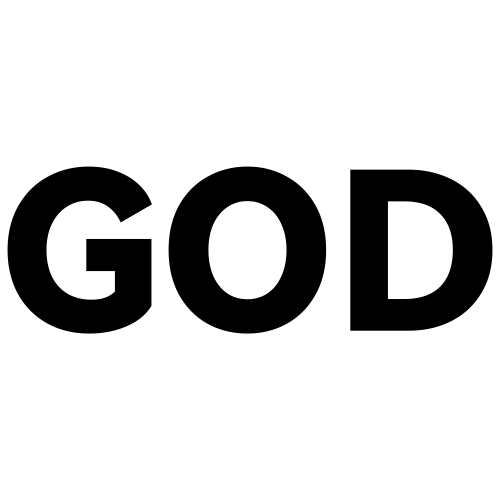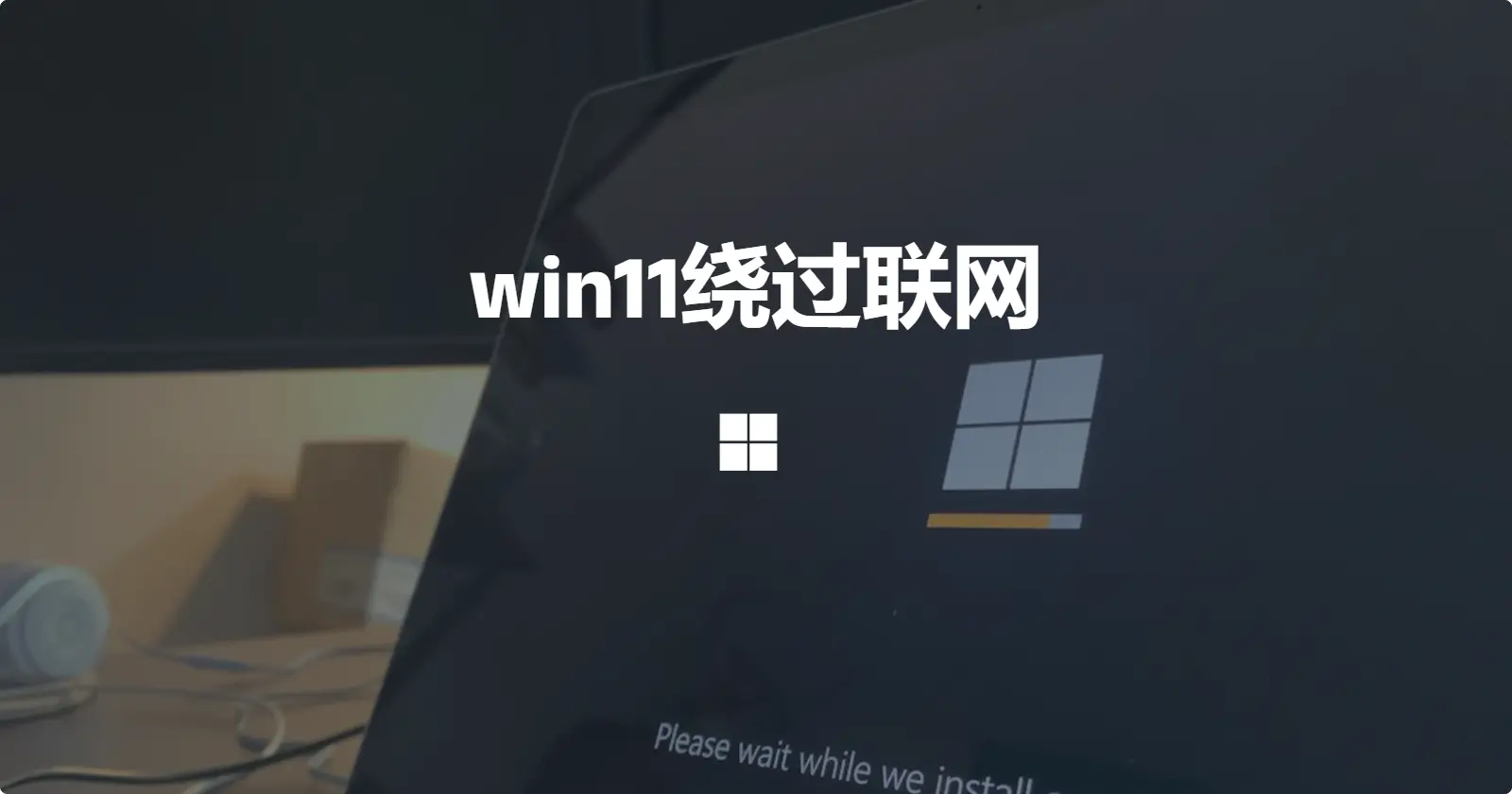AutoApi笔记
AutoApi 配置笔记,记录一下,以防丢失
此文仅为 AutoApi 配置笔记,不是续订教程,不保证百分百续订
所需工具:
e5 管理员账户
rclone
注册管理员账户
直接进入微软官网,点击页面底部 office365 开发人员计划
Microsoft Azure 注册应用
- 使用 e5 管理员账户登录进入Microsoft Azure 官网
- 点击 Azure Active Directory 下方的查看
- 注册新的应用
- 填入信息,完成后点击注册
1 | 名称随便填 |





1 | Calendars.ReadWrite |


1 | ./rclone authorize "onedrive" "应用程序(客户端)ID" "客户端密码" |
应用程序(客户端)ID,客户端密码都在记事本保存了,替换成自己的

“refresh_token”:” 到 “,”expiry”之间的字符为微软密钥,不包括双引号
GitHub 配置 AutoApi
- Fork AutoApi项目
- 打开 Settings,Developer settings,Personal access tokens
- 新建 GitHub 密钥
名称为 GH_TOKEN
勾选 repo


分别创建六个 secret
1 | Name:CLIENT_ID |
1 | Name:CLIENT_SECRET |
1 | Name:MS_TOKEN |
1 | Name:GH_TOKEN |
1 | Name:CITY |
1 | Name:EMAIL |
测试
进入 Action 界面按提示开启,双击项目右上角 star,如有进程,说明运行成功
免费的资源有限,按需使用,虽然是不差钱的巨硬,且行且珍惜罢
本博客所有文章除特别声明外,均采用 CC BY-NC-SA 4.0 许可协议。转载请注明来自 故人随笔!
评论